إدارة العملاء بفعالية هي مفتاح النجاح لأي متجر إلكتروني، لذلك نقدم لك بطاقة العميل التي تعطيك إمكانية حفظ بيانات العملاء، ومتابعة طلباتهم، وتحليل سلوكهم الشرائي.
من خلال هذه الميزة، يمكنك تخصيص تجربة العملاء بسهولة، وإجراء التعديلات، والتواصل معهم مباشرة، وحتى تصنيفهم في مجموعات محددة.
في هذه المقالة، سنستعرض خطوات إنشاء بطاقة عميل جديد والإجراءات المختلفة التي يمكنك تنفيذها لتحسين إدارة علاقات العملاء وتعزيز كفاءة متجرك.
📌 المحاور الرئيسية للمقالة:
- صفحة العملاء
- إنشاء بطاقة عميل جديد
- البحث عن عملاء محددين
- إعدادات العملاء
🚀 صفحة العملاء
1. من القائمة الرئيسية، اضغط (الكل) ثم من قسم العملاء اضغط (إدارة العملاء).

ستظهر صفحة إدارة العملاء بهذا الشكل:
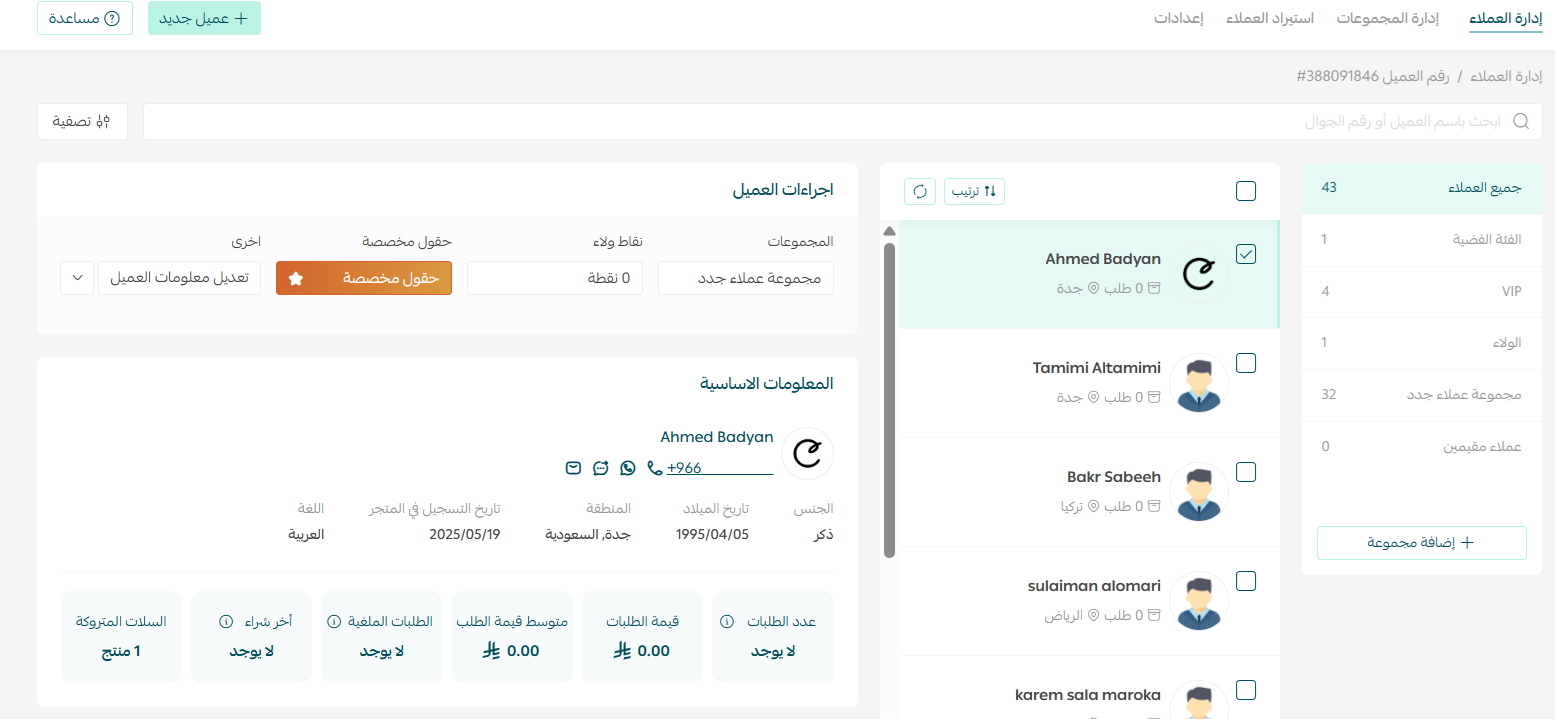
شريط التبويب الرئيسي ، والذي يحتوي علامات تبويب:
- إدارة العملاء: استعراض العملاء حسب الحالة مع خيارات متنوعة للتعديل عليها.
- إدارة المجموعات: استعراض مجموعات العملاء مع خيارات متعددة للتعديل عليها.
- استيراد العملاء: استيراد بيانات العملاء.
- المزيد: تخصيص إعدادات العملاء.
بالإضافة لـ:
1- شريط البحث والتصفية، يمكنك من خلاله البحث عن عميل معين أو عدة عملاء من خلال التصفية.

2- قائمة مجموعات العملاء استعراض المجموعات المتوفرة مع إمكانية التعديل عليها أو إضافة مجموعة جديدة.
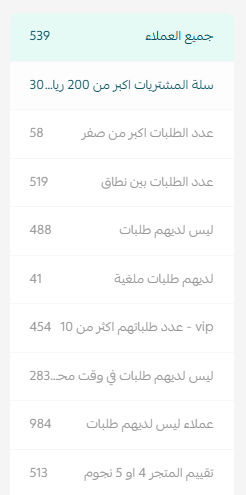
3- قائمة العملاء الخاصة بالمجموعة المختارة من القائمة السابقة، مع إمكانية ترتيبها.
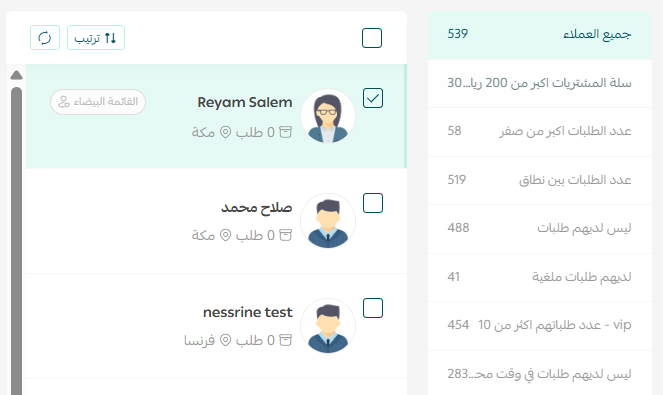
4- إجراءات العميل العمليات التي يمكن القيام بها على العميل الحالي.

5- المعلومات الأساسية عرض معلومات العميل المحدد من القائمة السابقة.
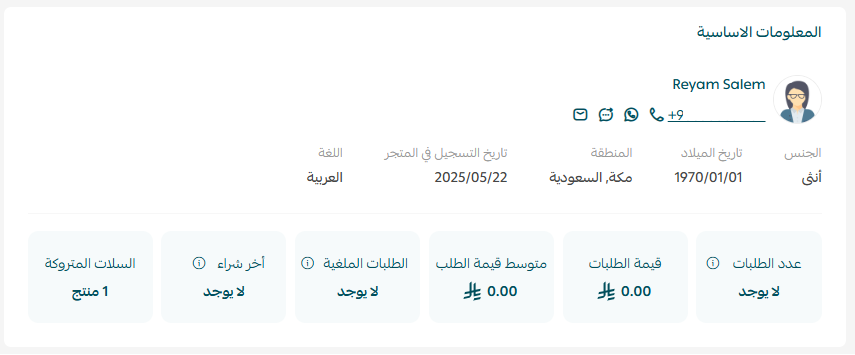
📊 عدد الطلبات: هي عدد كل طلبات العميل باستثناء طلبات عرض السعر والملغي والمسترجع.
💰 إجمالي الطلبات: القيمة الإجمالية لطلبات العميل باستثناء طلبات عرض السعر والملغي والمسترجع.
📈 متوسط قيمة الطلب: هو متوسط كل طلبات العميل في المتجر باستثناء طلبات عرض السعر والملغي والمسترجع.
📦 الطلبات الملغاة: نسبة الطلبات التي تم إلغاؤها من قِبل العميل لتتمكن من فهم جدية العميل وتحديد سرعة التواصل معه.
📅 آخر شراء: تاريخ آخر طلب للعميل حالته تم التنفيذ يمكن استغلاله لاستهداف العملاء غير النشطين وتحفيزهم على العودة.
🛒 السلات المتروكة: عدد المنتجات المهجورة يساعد في تحسين تجربة الدفع وزيادة فرص إتمام الشراء.
6- محفظة العميل تعرض المبلغ الموجود في محفظة العميل.
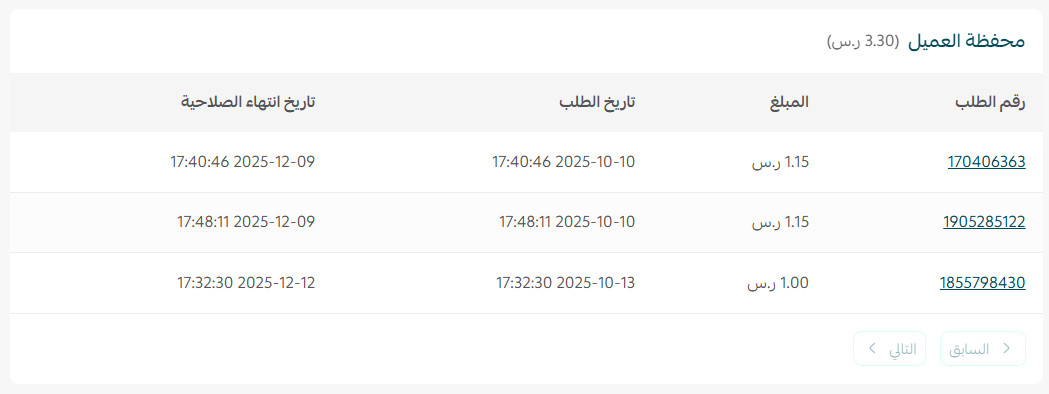
7- قائمة الأمنيات تعرض العناصر التي أضافها العميل إلى قائمة الأمنيات.
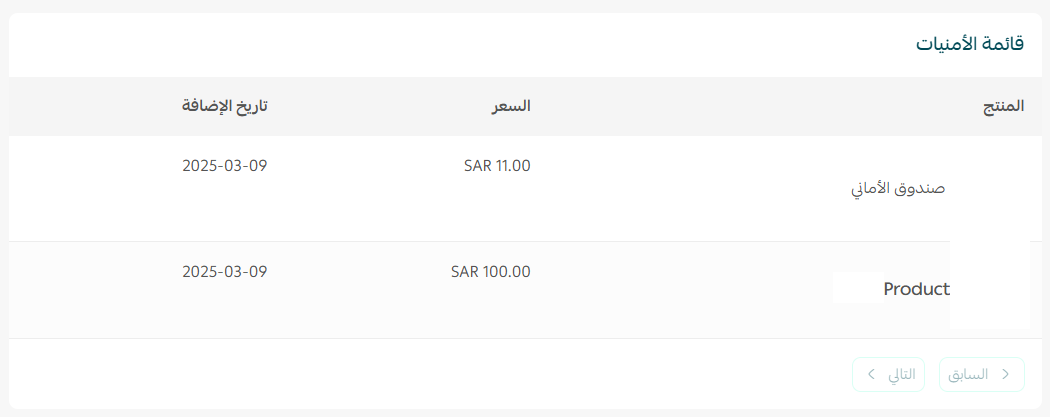
🚀 تحكم بعملائك وزد مبيعاتك! اكتشف أدوات سلة لإدارة المحفظة، متابعة الطلبات، وحظر العملاء غير الجادين. اقرأ المقالة الآن!
🚀 إنشاء بطاقة عميل جديد
1. اضغط (+ إنشاء عميل جديد)

2. ادخل بيانات العميل، ثم اضغط (إنشاء عميل).

ستظهر بطاقة العميل كالتالي:
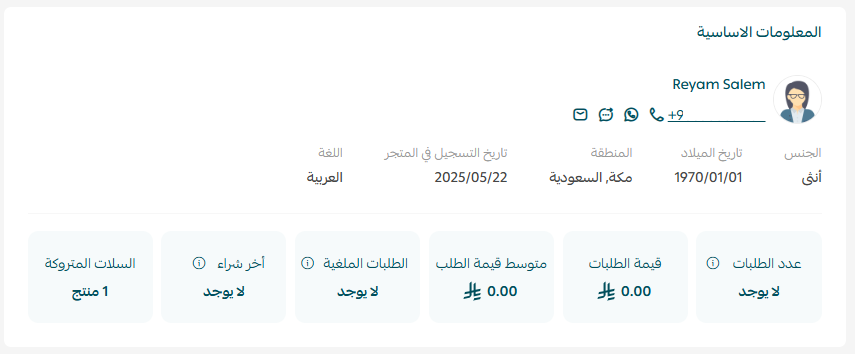
📝 ملاحظة: بإمكانك معرفة بيانات عن عميلك من البطاقة مثل: تاريخ تسجيله بمتجرك، ومعلومات التواصل معه بكل سهولة.
🚀 البحث عن عملاء محددين
الطريقة الأولى: باستخدام حقل البحث
يمكنك البحث عن عملاء محددين من خلال كتابة اسم العميل أو رقم جواله وضغط مفتاح الإدخال.
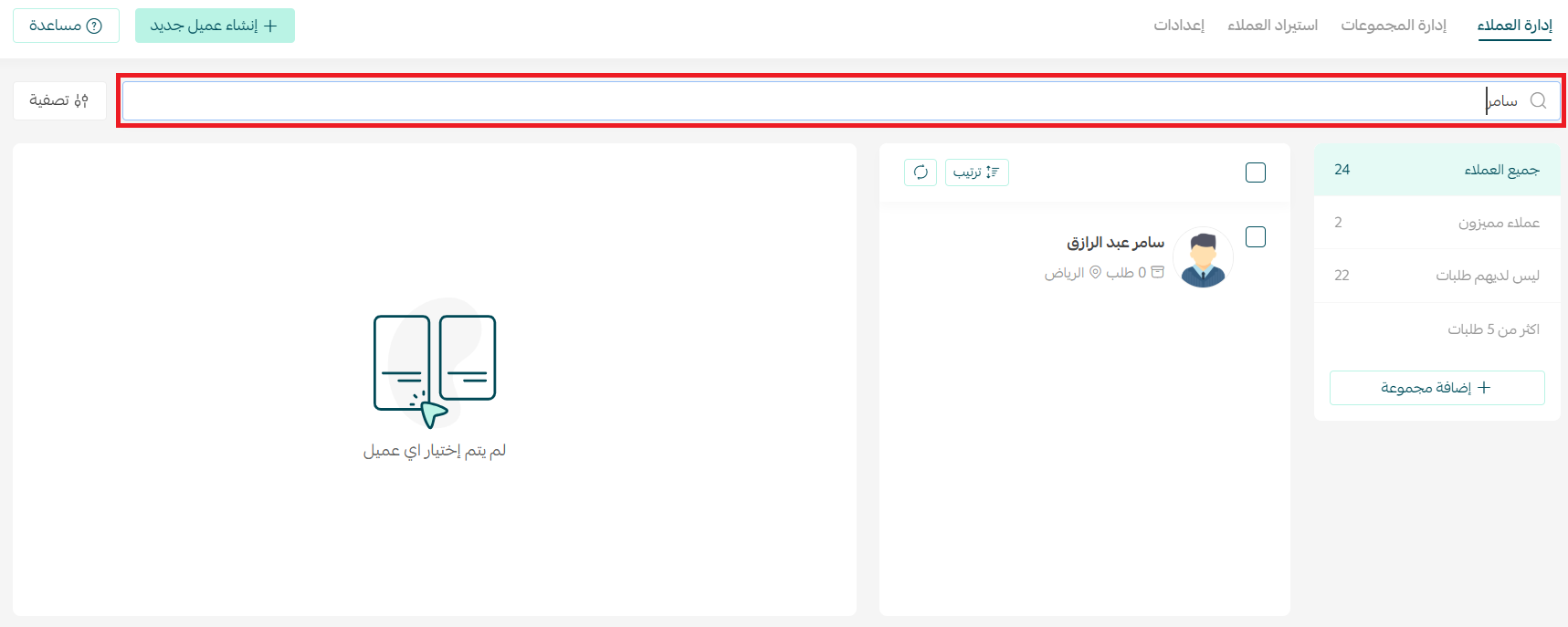
الطريقة الثانية: باستخدام التصفية
1. من صفحة العملاء، اضغط (تصفية).

2. أدخل شروط الفرز، واضغط (عرض النتائج).
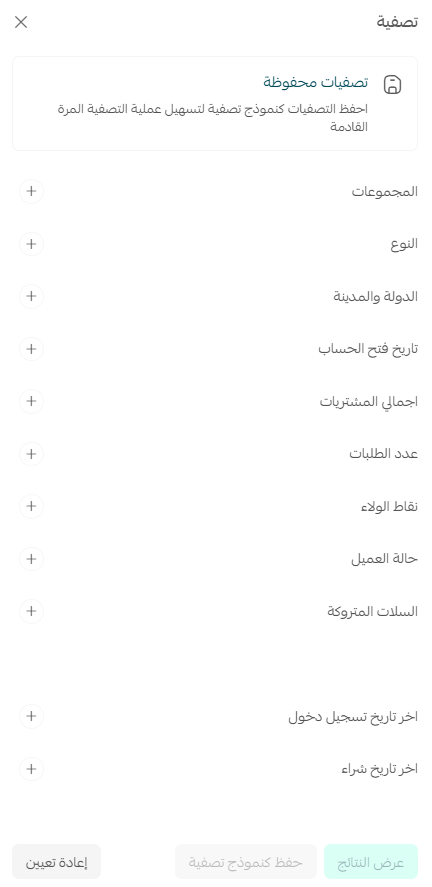
🌟ومن أحدث العناصر في التصفية هي كالتالي:
نقاط الولاء: تصفية العملاء حسب عدد نقاط الولاء (مطابقة، أكبر من، أصغر من، أو ضمن نطاق).
لمزيد من التفاصيل حول تثبيت وتفعيل نظام الولاء
عدد الطلبات: تصفية حسب عدد الطلبات التي قام بها العميل (مطابقة، أكبر من، أصغر من، أو ضمن نطاق).
إجمالي المشتريات: تصفية حسب إجمالي قيمة مشتريات العميل (مطابقة، أكبر من، أصغر من، أو ضمن نطاق).
تاريخ آخر شراء: تصفية حسب تاريخ آخر عملية شراء.
السلات المتروكة: يظهر العملاء الذين تركوا منتجات في سلاتهم دون إكمال الشراء.
حالة العميل: تصفية حسب حالة العميل: محظور أو معطل.
آخر تسجيل دخول: تصفية حسب آخر تاريخ دخول للعميل
ملاحظات هامة🔔
-بيانات نقاط الولاء ستظهر فقط عند تثبيت تطبيق نقاط الولاء
-عند تحديد عنصر تاريخ آخر شراء: لن تظهر بيانات قبل 1-8-2025.
-عند تحديد عنصر آخر تسجيل دخول : لن تظهر بيانات قبل 15-6-2025.
يمكنك تحديد الشروط بدقة حيث تحدد الشروط الفرعية
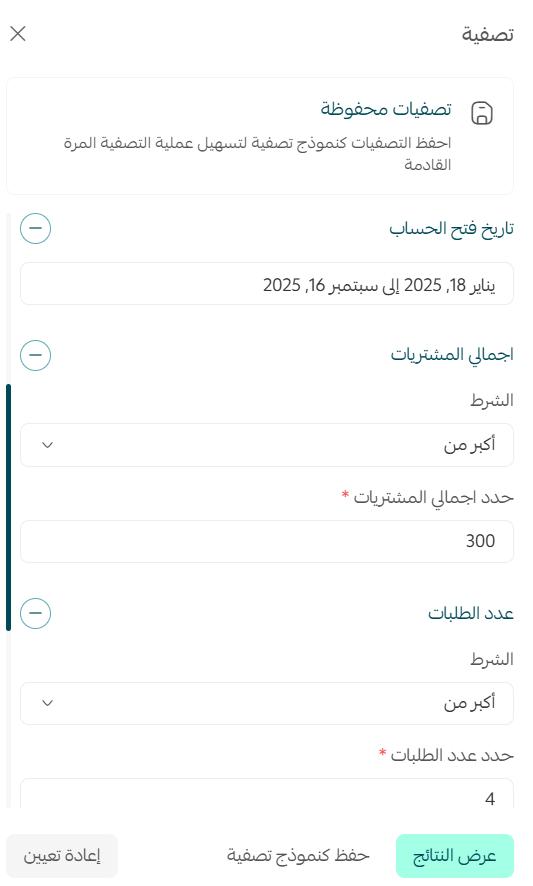
وللعودة إلى عرض جميع العملاء، اضغط (X) من نافذة تصفية العملاء.

🚀 إعدادات العملاء
من صفحة إدارة العملاء، اضغط تبويب (إعدادات).
ستظهر لك قائمة تحتوي على خيارات التحكم بإعدادات العملاء، حيث يمكنك تفعيل الخيارات التي تناسب متجرك.

من أهم الإعدادات، التحكم بطريقة تحديد عنوان العميل بضغط (تخصيص)

ثم اختيار طريقة تحديد العنوان إما عبر العنوان الوطني أو الموقع الجغرافي.
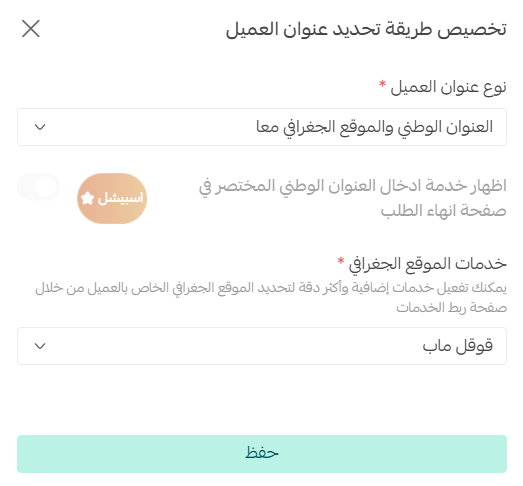
📌 تحكم بعملائك بذكاء وزد مبيعات متجرك بخطوات بسيطة وسريعة!